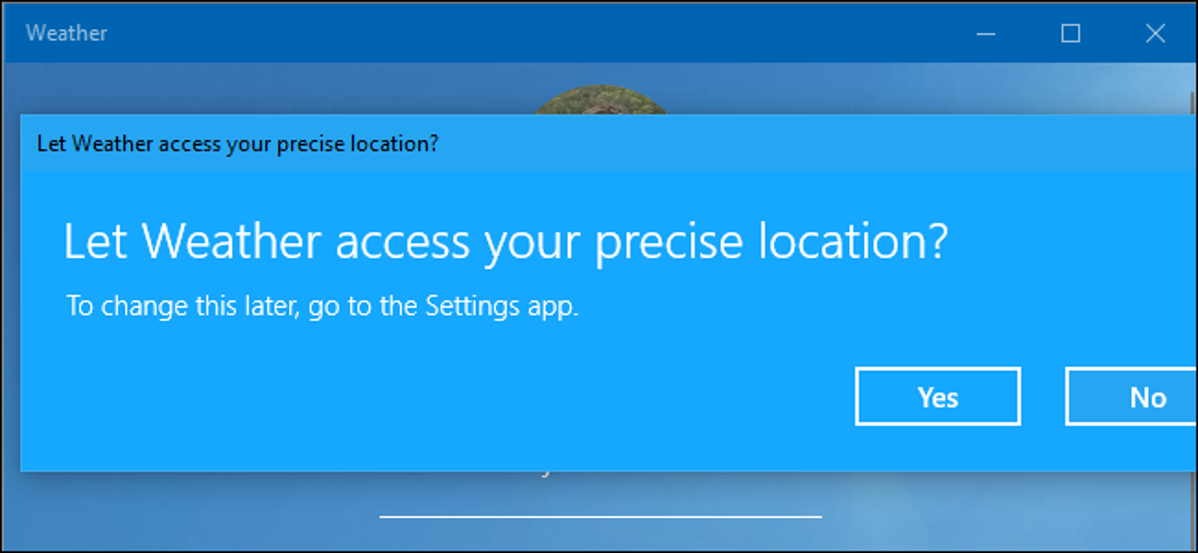
Kegunaan Windows 10 cararn memiliki izin yang dapat Anda kontrol, sama seperti aplikasi iPhone, iPad, dan Android cararn. Anda dapat mengontrol akses ke sumber daya seperti lokasi, kamera, mikrofon, dan foto Anda.
Ini hanya berfungsi untuk aplikasi cararn dari Store, juga dikenal sebagai aplikasi Universal Windows Platform (UWP). Kegunaan desktop Windows tradisional memiliki akses ke semuanya, dan tidak ada cara untuk mengontrolnya.
Cara Mengelola Izin Kegunaan Individu
Untuk mengelola izin satu aplikasi, buka halaman detail aplikasinya. Ada beberapa cara untuk melakukan ini.
Dari menu Mulai, Anda dapat mengeklik kanan pintasan atau ubin aplikasi dan memilih Lainnya > Pengaturan Kegunaan.
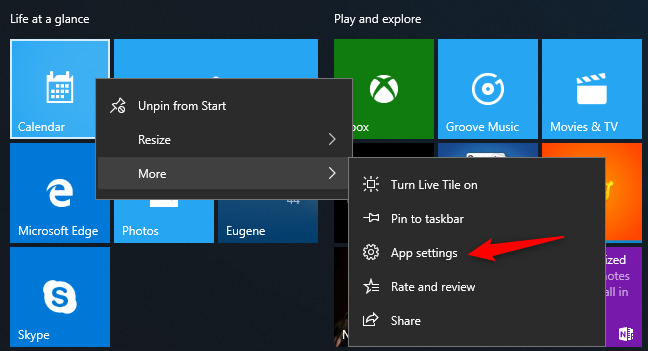
Dari layar Pengaturan, Anda dapat menuju ke Pengaturan> Kegunaan> Kegunaan & Fitur, klik aplikasi, dan klik “Opsi Lanjutan.”
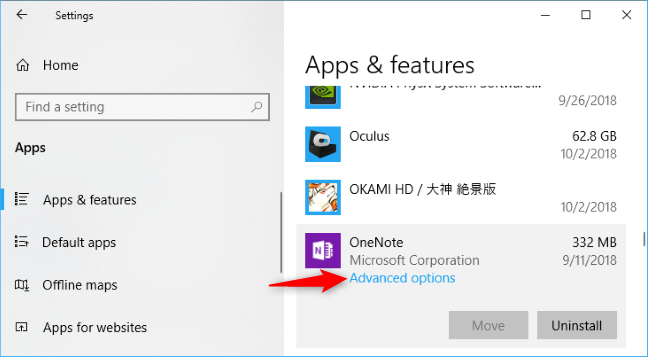
Iklan
Gulir ke bawah, dan Anda akan melihat izin yang dapat digunakan aplikasi di bawah “Izin Kegunaan.” Aktifkan atau nonaktifkan izin aplikasi untuk mengizinkan atau melarang akses. Hanya izin yang diminta aplikasi yang muncul di sini.
Jika Anda tidak melihat bagian Izin Kegunaan, aplikasi tidak memiliki izin apa pun yang dapat Anda kontrol. Baik itu aplikasi cararn yang tidak meminta izin atau aplikasi cararn klasik dengan akses ke semuanya.
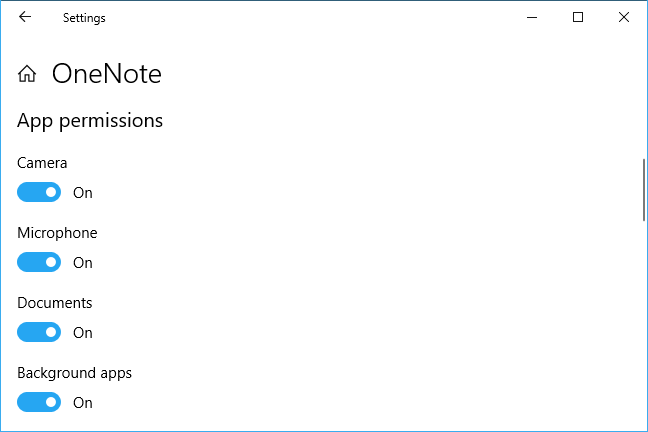
Cara Mengelola Kategori Izin
Anda juga dapat mengelola izin berdasarkan kategori. Misalnya, Anda dapat melihat semua aplikasi di sistem Anda yang memiliki akses ke webcam Anda.
Untuk melakukan ini, buka Pengaturan> Privasi. Gulir ke bawah ke bagian “Izin Kegunaan” di bilah sisi kiri dan klik jenis izin yang ingin Anda lihat dan kelola. Misalnya, untuk melihat aplikasi dengan akses ke lokasi Anda, klik “Lokasi”.
Gulir ke bawah di panel kanan, dan Anda akan melihat bagian “Pilih aplikasi mana yang dapat mengakses” yang memungkinkan Anda memilih aplikasi mana yang memiliki akses ke jenis data ini.
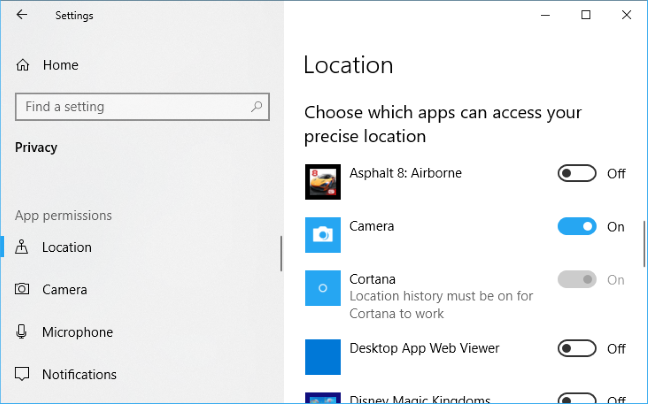
Izin yang tersedia saat ini meliputi Lokasi, Kamera, Mikrofon, Pemberitahuan, Info Akun, Kontak, Kalender, Riwayat Panggilan, Email, Tugas, Pesan, Radio, Perangkat Lain, Kegunaan Latar Belakang, Diagnostik Kegunaan, Unduhan File Otomatis, Dokumen, Gambar, Video, dan Berkas sistem.
Iklan
Setiap panel berisi informasi tentang apa tepatnya yang dilakukan izin tersebut, dan mengapa Anda mungkin ingin menonaktifkan akses ke izin tersebut. Misalnya, aplikasi dengan izin pemberitahuan dapat mengirimkan pemberitahuan kepada Anda, sementara aplikasi dengan izin radio dapat menghidupkan dan mematikan radio seperti radio Bluetooth Anda.
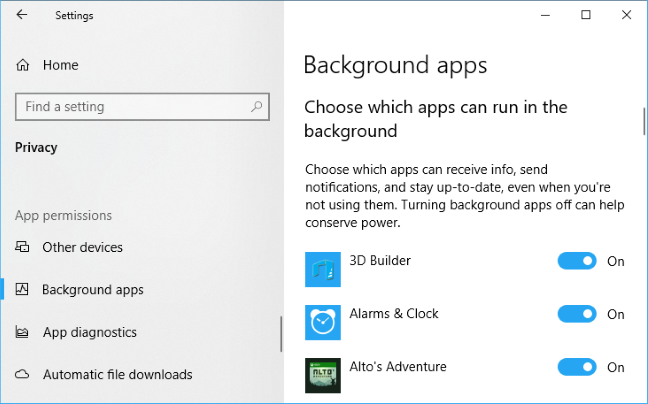
Saat aplikasi ingin menggunakan izin untuk pertama kalinya, itu akan memunculkan pesan permintaan, dan Anda dapat mengizinkan atau menolak izin pada saat itu. Anda hanya perlu mengelola izin aplikasi nanti jika berubah pikiran.